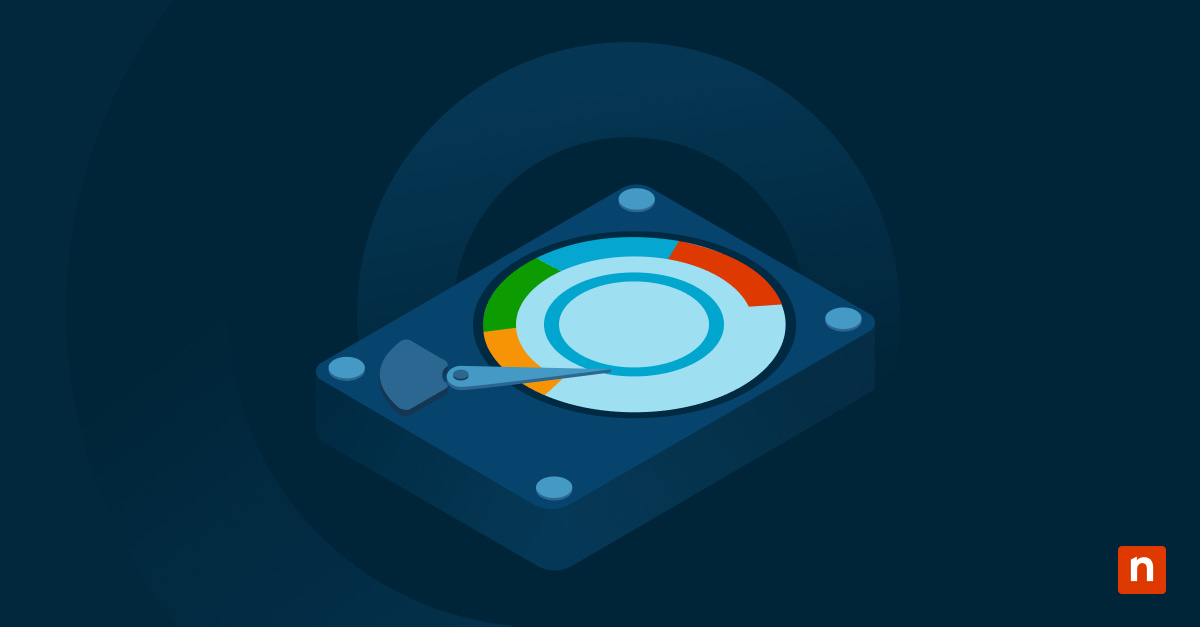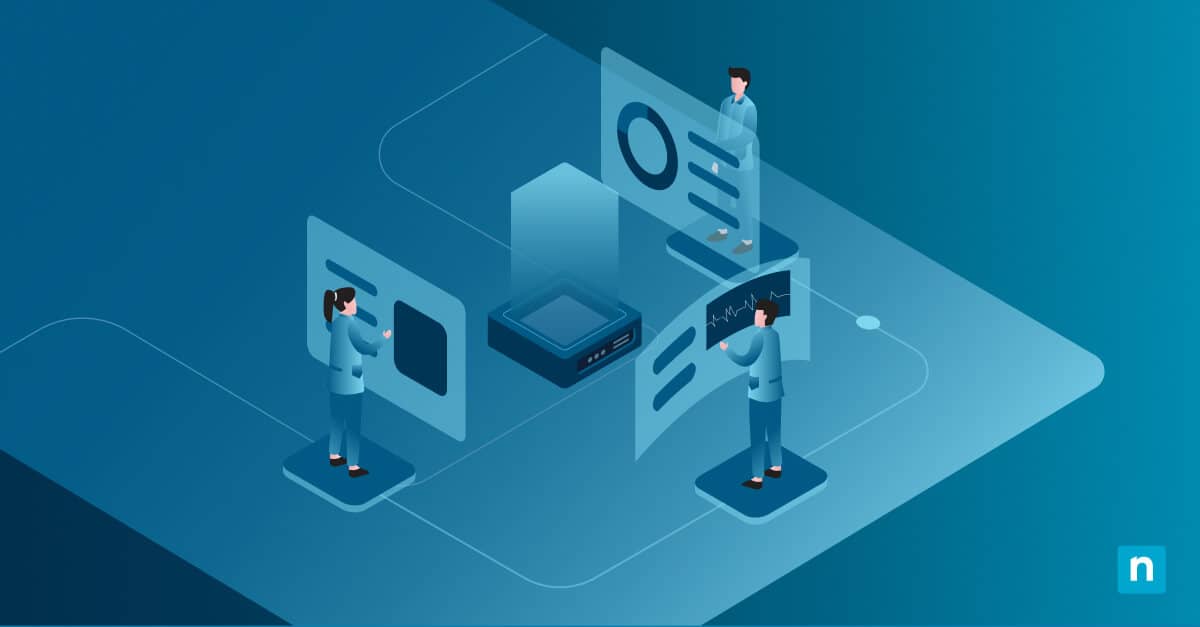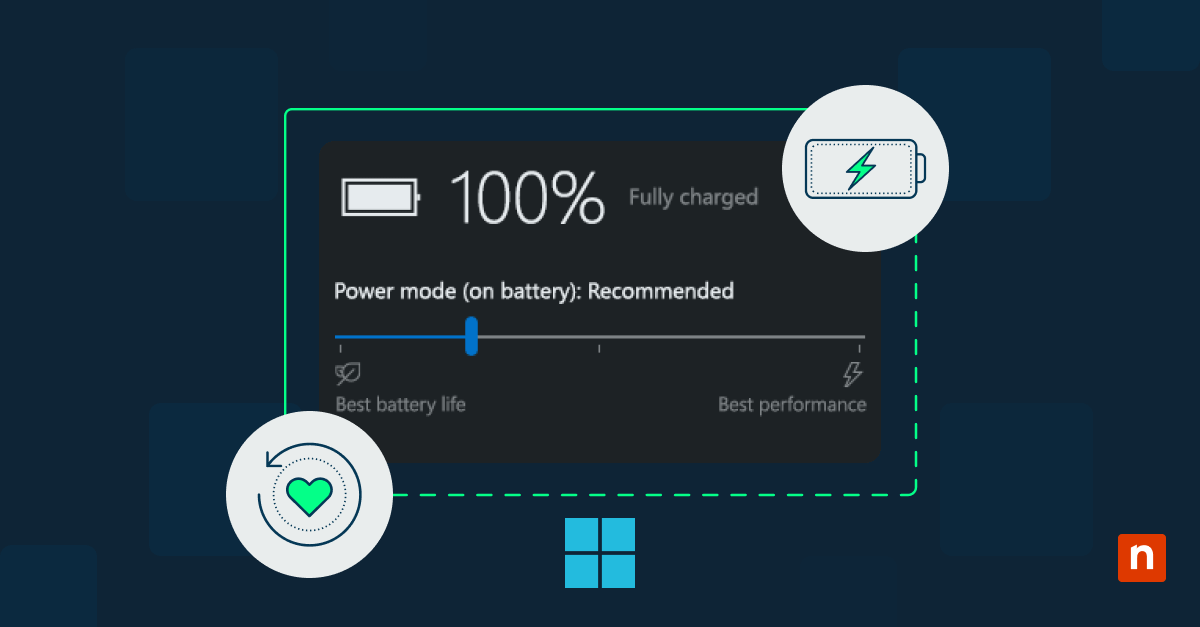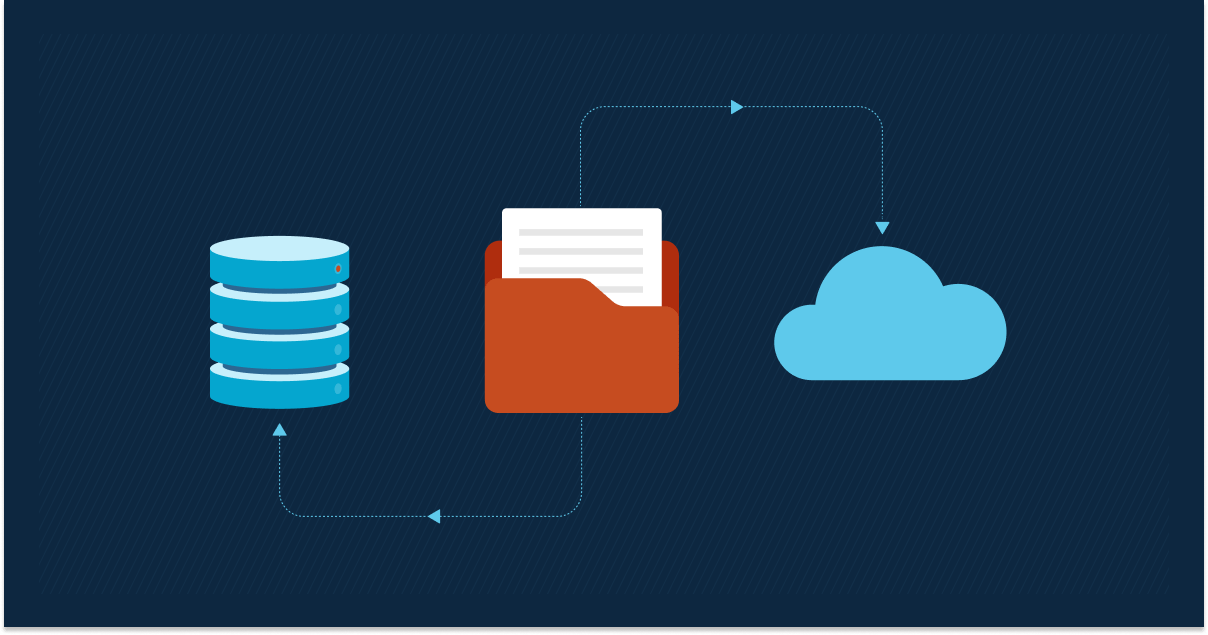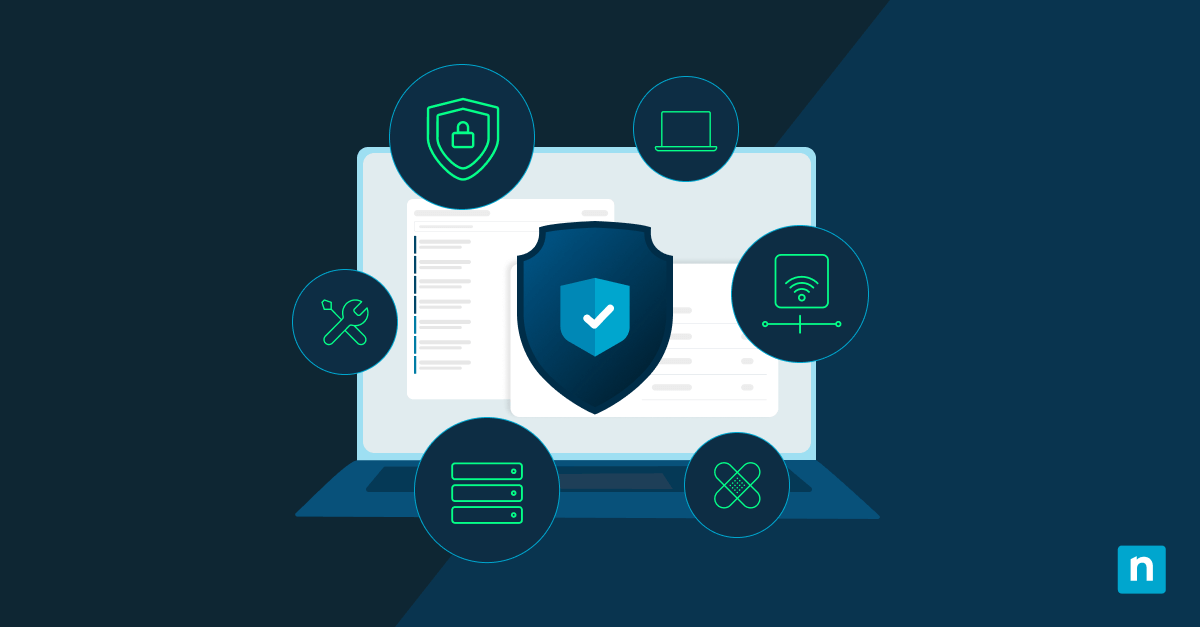A menos que utilices el atajo de teclado shift + del para borrar inmediatamente los archivos prescindibles, ninguno de ellos se borra para siempre. Van a la Papelera de reciclaje, un directorio único donde se pueden purgar o restaurar los datos «borrados». Sin embargo, una Papelera de reciclaje corrupta puede hacer que los datos sean ilegibles. En este caso, deberás reparar o restablecer la Papelera de reciclaje mediante el símbolo del sistema, la herramienta CHKDSK o System File Checker.
Aunque los errores de la Papelera de reciclaje son poco comunes, solucionarlos de inmediato es crucial, ya que la Papelera de reciclaje es una herramienta de utilidad esencial y una red de seguridad para su ordenador. Ahora que hemos visto cómo una Papelera de reciclaje dañada puede poner en riesgo tus datos, vamos a explorar las formas más comunes de solucionar este problema.
Métodos para reparar una Papelera de reciclaje dañada en Windows
A partir de aquí, exploraremos diferentes formas de arreglar una Papelera de reciclaje dañada en Windows 10/11. Algunos de estos pasos de solución de problemas pueden seguir funcionando en una versión anterior de un sistema operativo (SO) Windows, pero ten en cuenta que la interfaz de usuario (IU) a la que se hace referencia en esta guía es de las últimas versiones de SO.
Método n.º 1: Restablecer la Papelera de reciclaje (método del símbolo del sistema)
El Símbolo del sistema puede optimizar procesos o arreglar muchos fallos en tu PC con Windows. Aquí también podemos restablecer la Papelera de reciclaje a su estado predeterminado.
Paso 1: escribe «cmd» en la búsqueda de Windows para abrir el símbolo del sistema. Haz clic en la opción para ejecutar como administrador.
Paso 2: escribe el comando rd /s /q X:\$Recycle.bin y pulsa Intro. En este caso, sustituye la «X» por la unidad en la que se encuentra la Papelera de reciclaje dañada.
Paso 3: sigue el proceso y, a continuación, reinicia tu PC para permitir que Windows cree un nuevo directorio de Papelera de reciclaje.
El restablecimiento eliminará todas las carpetas y archivos temporales almacenados en la Papelera de reciclaje. En la mayoría de los casos, esto es suficiente para restaurar la Papelera de reciclaje a un estado fiable.
Método n.º 2: Ejecutar el System File Checker (SFC) y DISM
La herramienta System File Checker (SFC) busca archivos de sistema dañados o ausentes y los sustituye por una copia limpia en caché para restaurar los archivos originales.
Paso 1: abre y ejecuta el símbolo del sistema como administrador.
Paso 2: escribe el comando sfc /scannow y pulsa Intro.
Paso 3: espera varios minutos a que finalice el escaneado.
Paso 4: si la herramienta SFC identifica y repara los archivos dañados, reinicia el PC y comprueba si el problema de la Papelera de reciclaje se ha resuelto.
Si el comando SFC no solucionó el problema, también puedes probar el comando Deployment Image Servicing and Management (DISM). Para ello, escribe DISM /Online /Cleanup-Image /CheckHealth y pulse Enter para ejecutar un escaneo rápido. Tras verificar los datos escaneados, la herramienta DISM se conectará a los servidores de «Windows Update» para descargar y sustituir cualquier archivo dañado.
Método n.º 3: Comprobar errores de disco con CHKDSK
CHKDSK es otra potente herramienta para escanear archivos y corregir errores. También puedes ejecutar chkdsk desde el símbolo del sistema o Powershell.
Paso 1: introduce «cmd» en la búsqueda de Windows para acceder al Símbolo del sistema. Ejecuta como administrador. También puedes utilizar PowerShell para completar este proceso.
Paso 2: en la ventana de símbolo del sistema, escribe chkdsk C: /f /r y pulsa Intro para iniciar un proceso de escaneo y reparación. Puedes sustituir C: por la unidad en la que se encuentra la Papelera de reciclaje dañada. El parámetro /f corrige los errores del sistema de archivos, y /r identifica los sectores defectuosos y recupera la información legible.
Paso 3: CHKDSK te preguntará si deseas programar el análisis de la unidad para el próximo reinicio. Escribe «Y» para Sí y pulsa Intro para confirmar.
Paso 4: deja que se ejecute CHKDSK. Dependiendo del tamaño de la unidad y del número de errores encontrados, este proceso puede llevar algún tiempo.
Paso 5: una vez finalizada la exploración, reinicia el PC y comprueba si se han resuelto los problemas.
CHKDSK suele ser eficaz en la reparación de errores del sistema de archivos. Sin embargo, no puede restaurar archivos previamente eliminados o datos perdidos durante el proceso de reparación. Además, CHKDSK solo funciona para discos locales. El comando no puede iniciarse con una unidad que ha sido redirigida a la red.
Método n.º 4: Eliminar manualmente la Papelera de reciclaje
A continuación se explica cómo eliminar y volver a crear una carpeta de la Papelera de reciclaje mediante el Explorador de archivos.
Paso 1: abre el Explorador de archivos.
Paso 2: selecciona Visualizar. Pasa el ratón por encima de la opción Mostrar y selecciona Elementos ocultos. También puedes consultar nuestra guía completa para gestión de archivos ocultos en Windows 11.
Paso 3: en la barra de navegación, escribe la ruta C:$Recycle.Bin y pulsa Intro. Puedes sustituir C: por la unidad en la que se encuentra tu Papelera de reciclaje.
Paso 4: borra el contenido de la carpeta y reinicia tu PC.
La eliminación de la carpeta Papelera de reciclaje eliminará la funcionalidad de Papelera de reciclaje en esa unidad designada. Al reiniciar, el sistema creará una nueva carpeta de Papelera de reciclaje.
Método n.º 5: Restaurar Windows a un estado anterior
Los puntos de restauración del sistema te permiten devolver tu PC a un estado anterior sin comprometer los directorios. Sin embargo, esto puede ser un paso drástico ya que los archivos y configuraciones del sistema se revertirán a un punto de restauración o instantánea.
Paso 1: pulsa la tecla de Windows + R para abrir el cuadro de diálogo Ejecutar, escribe rstrui , y pulsa Intro.
Paso 2: en la ventana Restaurar sistema, elige un punto de restauración de cuando la Papelera de reciclaje funcionaba correctamente. Haz clic en Siguiente para continuar.
Paso 3: revisa los detalles del punto de restauración y haz clic en Finalizar para confirmar.
Paso 4: reinicia tu ordenador.
Tu ordenador se reiniciará en el punto de restauración seleccionado. Ahora puedes comprobar si la Papelera de reciclaje ha vuelto a su estado normal. No dudes en consultar nuestra guía sobre cómo configurar un punto de restauración para tu dispositivo Windows.
Causas de una Papelera de reciclaje dañada
Imagina que tu día transcurre sin contratiempos cuando, de repente, un documento se borra accidentalmente. Compruebas la Papelera, intentas restaurar el archivo y ¡BOOM! Aparece el error «La Papelera de reciclaje está dañada». Pero, ¿a qué se debe esta anomalía?
Puede haber varios factores, pero estas son las razones más comunes:
- Un ataque de malware
- Actualización fallida del sistema (por ejemplo, Papelera de reciclaje dañada después de Windows Update)
- Un cierre o interrupción bruscos
- Errores en el sistema de archivos
Un error en el sistema de archivos es una de las causas habituales de una Papelera de reciclaje dañada. Este error altera la estructura jerárquica en la que se almacenan, recuperan y gestionan los datos en tu dispositivo. Por lo tanto, algunos datos se devuelven como no válidos y no pueden ser procesados por el ordenador, lo que provoca diversos problemas.
El malware también puede dirigirse a tus directorios, incluida la Papelera de reciclaje. Cuando esto ocurre, es posible que te encuentres con un montón de banderas rojas y advertencias antes de darte cuenta de que la Papelera también está comprometida. Un ataque de malware es un problema grave que requiere más pasos para aislarlo y solucionarlo.
En algunos casos, también pueden producirse errores cuando se interrumpe bruscamente la eliminación o restauración de archivos. Del mismo modo, una actualización fallida o incompleta del sistema puede poner en peligro los directorios o el propio sistema informático.
Cómo comprobar si la Papelera de reciclaje está dañada
Un mensaje de error suele avisarnos de que la Papelera de reciclaje está dañada. Sin embargo, estos otros indicadores también pueden apuntar a un directorio defectuoso:
- Los archivos borrados no se envían a la Papelera de reciclaje
- Los archivos no se pueden borrar ni restaurar permanentemente
- El icono de la Papelera de reciclaje aparece lleno incluso después de vaciarla
- Un mensaje de error que indica que la Papelera de reciclaje de una unidad determinada está dañada
El mensaje de error habitual para este problema dice: «La Papelera de reciclaje de [unidad] está dañada».
El PC puede incluso pedirte que vacíes la Papelera sin resultado. Si se produce alguno de los síntomas anteriores, es probable que el directorio esté dañado.
Dicho esto, vamos a explicarte cómo puedes reparar o restablecer la Papelera de reciclaje.
Cómo prevenir la corrupción de la Papelera de reciclaje en el futuro
Una Papelera de reciclaje dañada es un suceso raro en sí mismo, pero después de haber hecho lo imposible por repararla, es buena idea tomar algunas medidas adicionales para evitar tales errores en el futuro. Por suerte, la Papelera de reciclaje es uno de los componentes más estables de tu dispositivo Windows. Por eso, la forma más eficaz de prevenir su corrupción se remonta al mantenimiento general de tu ordenador.
Mantener Windows y los controladores de dispositivos actualizados
La mejor forma de evitar que la notificación de tu PC, un colega informático, y yo, una persona de Internet, te diga que actualices el software y los controladores es… actualizarlos.
Si no has habilitado las actualizaciones automáticas de Windows, puedes comprobar de vez en cuando las notificaciones de actualizaciones pendientes del sistema para ver si un parche entrante es crítico u opcional. Puedes configurar tus preferencias de actualización accediendo a Configuración > Actualización y seguridad > Windows Update.
Tu PC puede buscar y procesar automáticamente las actualizaciones o hacer que tú elijas cuándo y qué instalar. Los usuarios pueden aplazar las actualizaciones por diversos motivos. En cualquier caso, Windows enviará notificaciones si es necesaria una nueva versión para evitar problemas de compatibilidad y riesgos de seguridad.
Mantener los controladores actualizados también es importante para el PC, los dispositivos con los que lo utilizas y el software de terceros. Como práctica recomendada, instala siempre la última versión estable de los controladores de dispositivos.
Realiza análisis de virus y mantenimiento del sistema con regularidad
Una forma de prevenir errores y fallos es identificar los archivos dañados y el malware lo antes posible. Windows incorpora un software que analiza cualquier cosa que descargue y todos los archivos existentes, a menos que lo desactives.
Desactivar Windows Defender no presenta ventajas si no dispones de un potente software de seguridad y protección de datos que ocupe su lugar. La mayoría de los antimalware y antivirus de terceros también prefieren trabajar codo con codo con la herramienta de seguridad de Windows en lugar de sustituirla.
Aparte de mantener activos el firewall y el software de seguridad, aquí tienes otras formas de mantener tu PC con Windows:
- Realiza análisis antimalware y antivirus periódicos
- Evita cerrar bruscamente los programas o el propio PC
- Instala rápidamente actualizaciones del sistema para corregir las vulnerabilidades de seguridad
- Actualiza la configuración del firewall para defender el PC de los ataques de la red
- Elimina regularmente archivos temporales, duplicados y residuales
- Crea una copia de seguridad de los datos críticos y actualiza el punto de restauración de tu PC
- Comprueba el uso de recursos con el Administrador de tareas o el Monitor de actividad cuando baje el rendimiento
Evita paradas indebidas y cortes de electricidad
Aunque las probabilidades son bajas, una subida de tensión puede afectar negativamente al hardware y al software de tu PC. Para evitar que tu ordenador sufra daños graves, considera la posibilidad de utilizar un protector contra sobretensiones o un sistema de alimentación ininterrumpida (SAI) para regular tu sistema eléctrico.
Además, abstente de apagar el PC rápidamente, sobre todo cuando se esté realizando una actualización o una transferencia de archivos. También es aconsejable no agotar la batería al utilizarlo.
Preguntas más frecuentes (FAQ)
¿Restablecer la Papelera de reciclaje borrará todos mis archivos?
El reseteo borrará los archivos almacenados en la Papelera de reciclaje dañada. Los demás archivos de la unidad no se verán afectados.
¿Puedo recuperar archivos borrados si mi Papelera de reciclaje está dañada?
Es posible que puedas recuperar archivos borrados si previamente has configurado el Historial de archivos.
Ve a Panel de control > Sistema y seguridad > Historial de archivos. Selecciona la carpeta en la que se encontraba el archivo que falta, haz clic con el botón derecho y selecciona «Restaurar a versiones anteriores».
Aquí está nuestra guía sobre cómo activar y desactivar la copia de seguridad del historial de archivos en Windows 11 y cómo crear una copia de seguridad manual del historial de archivos en Windows 10.
Microsoft también tiene una herramienta de recuperación de Windows que se puede descargar para ayudar a recuperar los datos perdidos.
¿Qué ocurre si la Papelera de reciclaje sigue dañada?
Si tu Papelera de reciclaje sigue dañándose, puede deberse a sectores defectuosos en tu disco, errores en el sistema de archivos o malware. Si el problema persiste, puedes restablecer la Papelera de reciclaje borrando el método $Recycle.bin.
¿Existe algún software de terceros que pueda ayudar a reparar una Papelera de reciclaje dañada?
Si no dispones de un sistema de copia de seguridad activo, puedes utilizar una herramienta de recuperación de datos de terceros como Recuva, DiskGenius o Stellar para escanear y recuperar los archivos eliminados.
Conclusión
Nunca le prestamos mucha atención a la Papelera de reciclaje hasta que un día se estropea. Por un lado, es una prueba de lo estable y fiable que es como herramienta útil para nuestro PC. Por otro lado, este tipo de incidencias suelen pillarnos a muchos desprevenidos y nos ponen en un aprieto, sobre todo si tenemos un archivo valioso que estamos intentando recuperar.
Dicho esto, aquí tienes un resumen de las mejores formas de solucionar los problemas de la Papelera de reciclaje:
- Restablecer mediante símbolo del sistema: restablece directamente la carpeta Papelera de reciclaje a su versión limpia.
- Ejecutar System File Checker: ejecuta el «sfc» para escanear los archivos del sistema que falten o estén dañados y reemplázalos por una versión limpia.
- Comprobar si hay errores de disco: utiliza chkdsk para reparar errores del sistema de archivos.
- Eliminar manualmente la carpeta dañada de la Papelera de reciclaje: elimina la carpeta oculta de la Papelera de reciclaje y deja que el PC la sustituya por una nueva al reiniciar.
- Restaurar Windows a un punto de restauración: revierte los archivos y configuraciones del sistema al estado anterior cuando la Papelera de reciclaje funcionaba.
CONSEJO: también puede utilizar el Solucionador de problemas de Windows para depurar y resolver problemas comunes del sistema. Vea a Configuración > Actualización y seguridad > Solucionar problemas para acceder a esta herramienta integrada. El menú mostrará opciones predeterminadas de solución de problemas que puedes ejecutar para diagnosticar tu PC.
Si bien estos métodos de solución de problemas ayudarán a restaurar la Papelera de reciclaje a su estado original, los archivos pueden seguir perdidos cuando se eliminan los datos dañados de tu PC. Por lo tanto, sigue siendo mejor mantener un entorno de sistema saludable en tu dispositivo para proteger tus archivos y directorios de la corrupción y el malware.
Te recomendamos que realices análisis antivirus y de malware con regularidad y comprobaciones periódicas del disco para mantener la unidad sin problemas y funcionando a la perfección. También es una buena práctica disponer de un sistema de copia de seguridad de varios niveles para los datos y configuraciones importantes, con el fin de agilizar la recuperación de datos y minimizar las interrupciones.